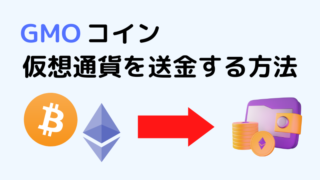こんにちは!Web3.0歴4年の専門ブロガー (@web3guide_jp)です!
ビットフライヤーで口座開設する方法を知りたい
こんな悩みを解決する記事を書きました。
初めて口座開設するとき、ちゃんとできるかなって不安になりますよね
そんな方に向けて、この記事では、
- 迷わずビットフライヤーで口座開設ができ、ビットコインを買ったりできるようになります!
ITの専門知識やプログラミング技術が全くない自分でもできたので、初めての方も心配ないですよ!
Step1. ビットフライヤーの公式サイトを開く

Step2. メールアドレス登録・パスワード設定する
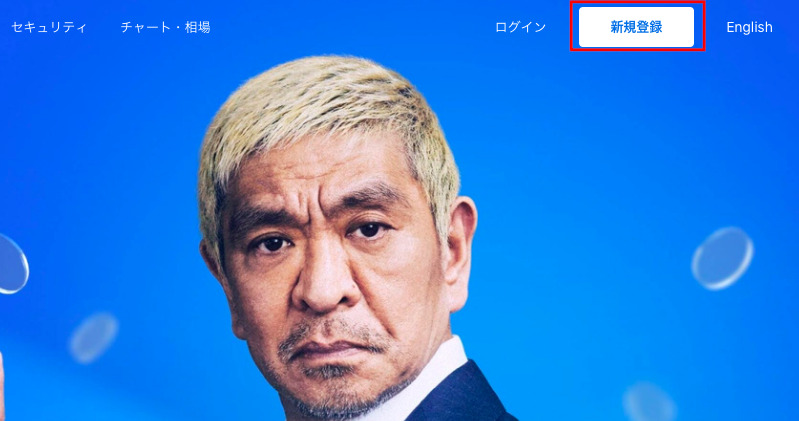
画面右上にある「新規登録」をクリック
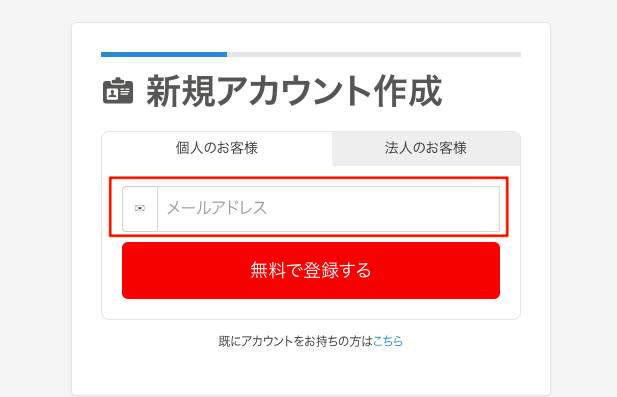
「メールアドレス」に登録する自分のメールアドレスを入力してください
入力し終わったら「無料で登録する」をクリックしましょう!
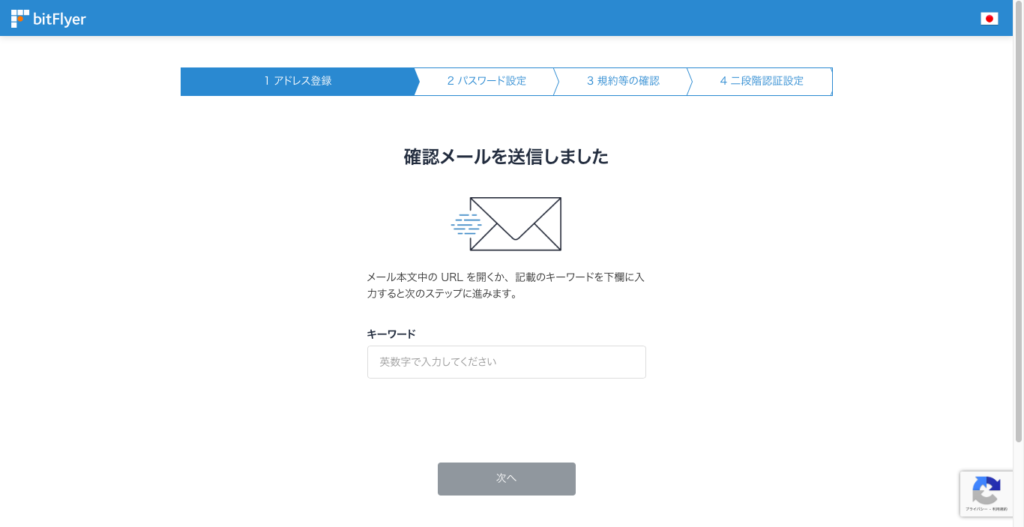
入力したメールアドレス宛に確認メールが届きます
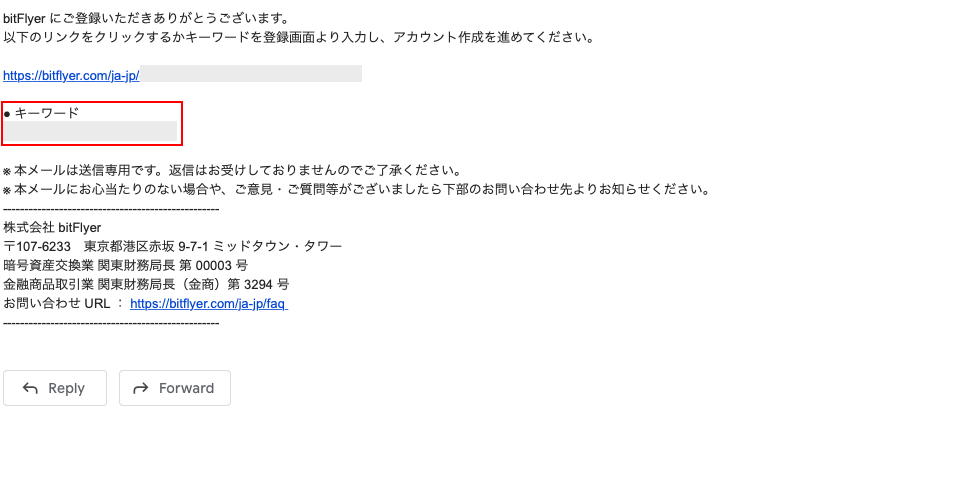
届いたメールに記載の「キーワード」をコピーします
ビットフライヤーの画面に戻りましょう
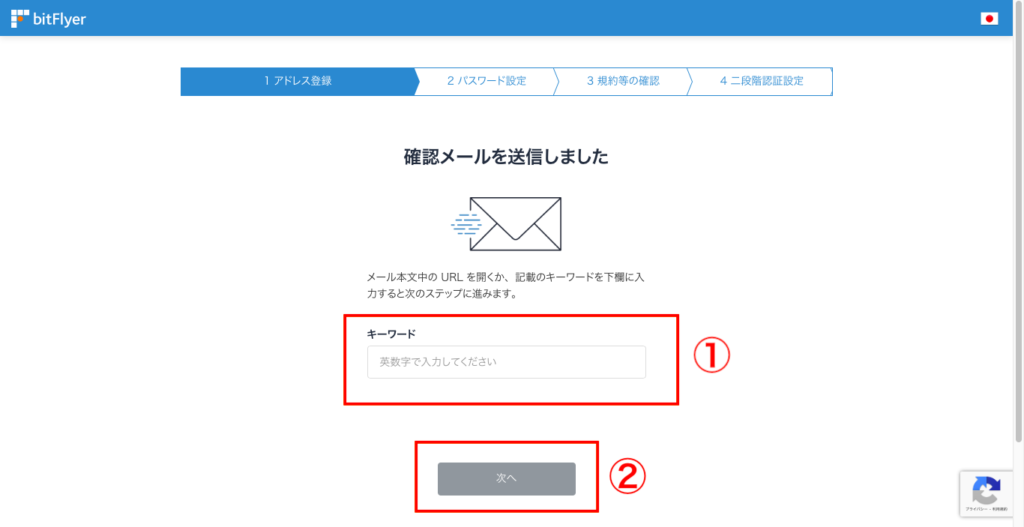
「キーワード」にコピーしたキーワードを入力して「次へ」をクリック
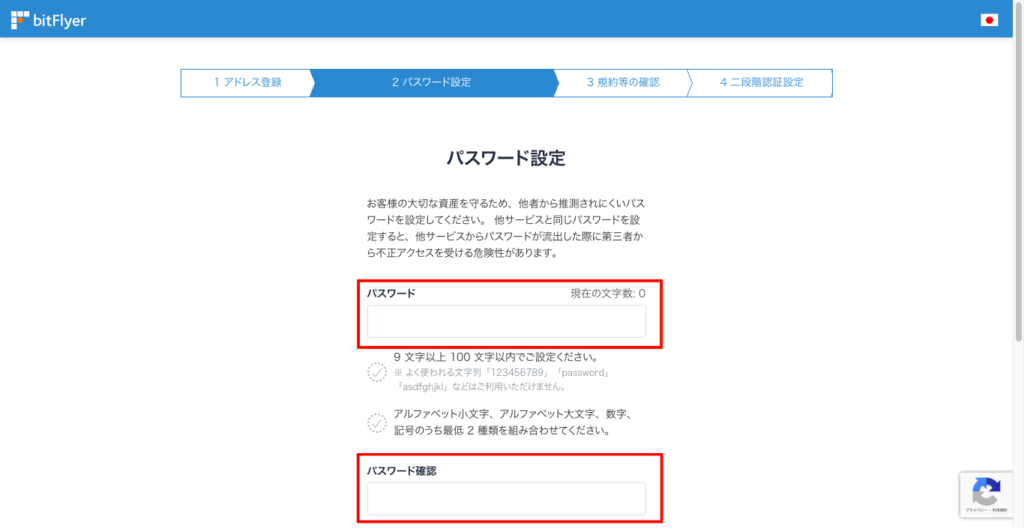
「パスワード」を決めて入力してください
「パスワード確認」にも同じパスワードを入力しましょう
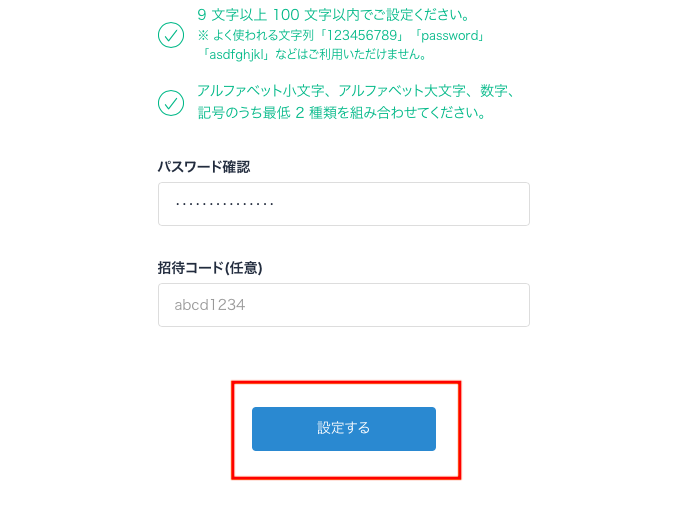
パスワードを入力したら「設定する」をクリックします
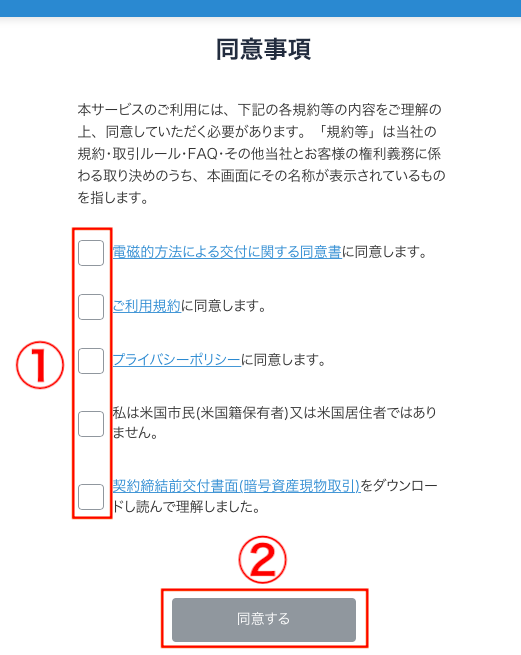
①同意事項を確認して□にチェックを入れます
②チェックを入れたら「同意する」をクリック
Step3. 二段階認証設定をする
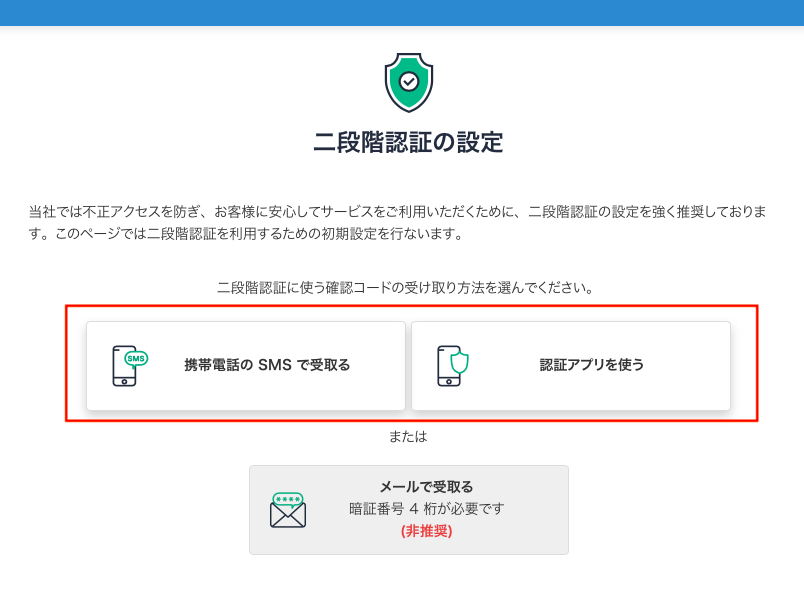
自分の好きな方を選んでボタンをクリックしてください
ここでは「認証アプリを使う」で進めていきます
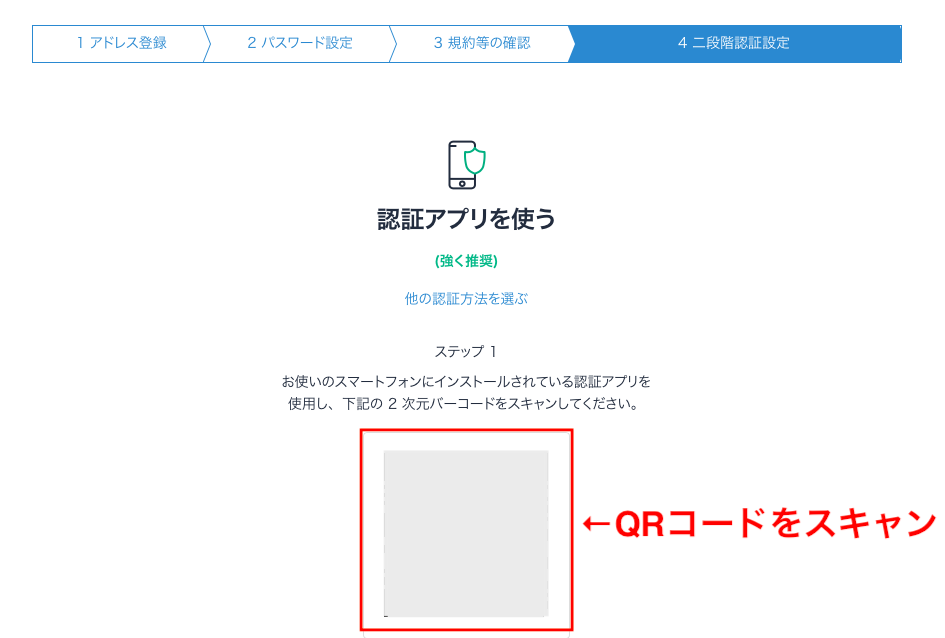
認証アプリを開いてQRコードをスキャンしましょう!
Google Authenticatorのアプリを開き、右下にある「+」をクリックすると、スキャンできるよ
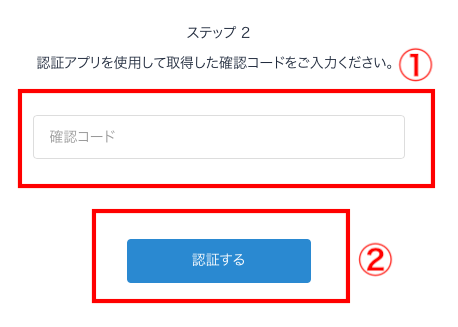
Google Authenticatorで生成された「確認コード」を入力して「認証する」をクリック
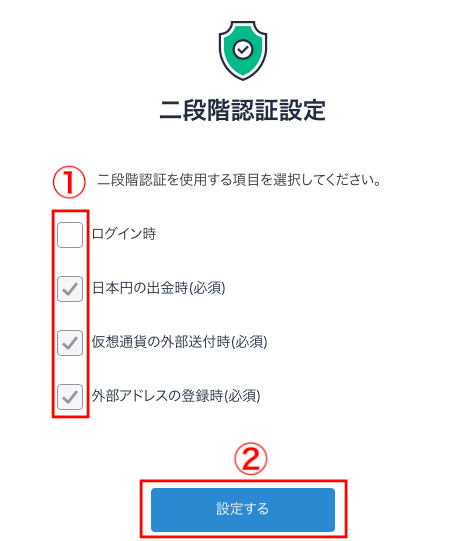
二段階認証を使用する項目にチェックを入れて「設定する」をクリック
Step4. 個人情報を入力する
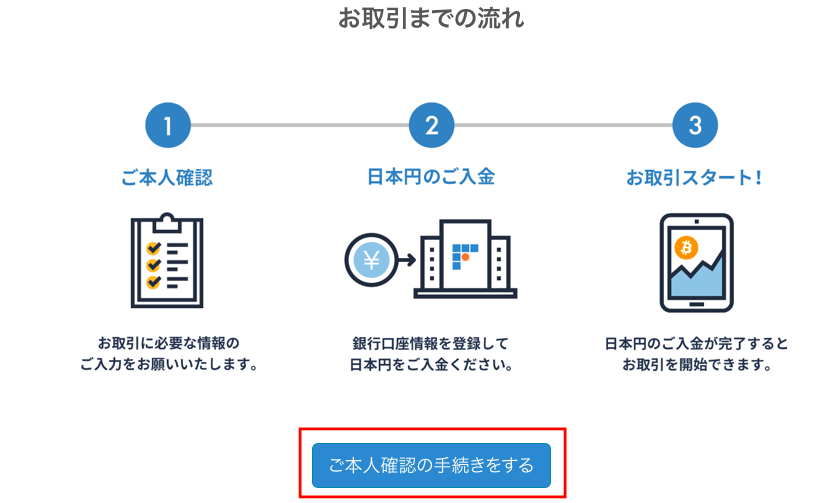
「ご本人確認の手続きをする」をクリックします
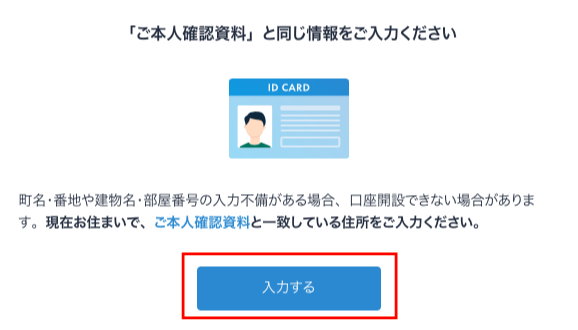
「入力する」を押しましょう
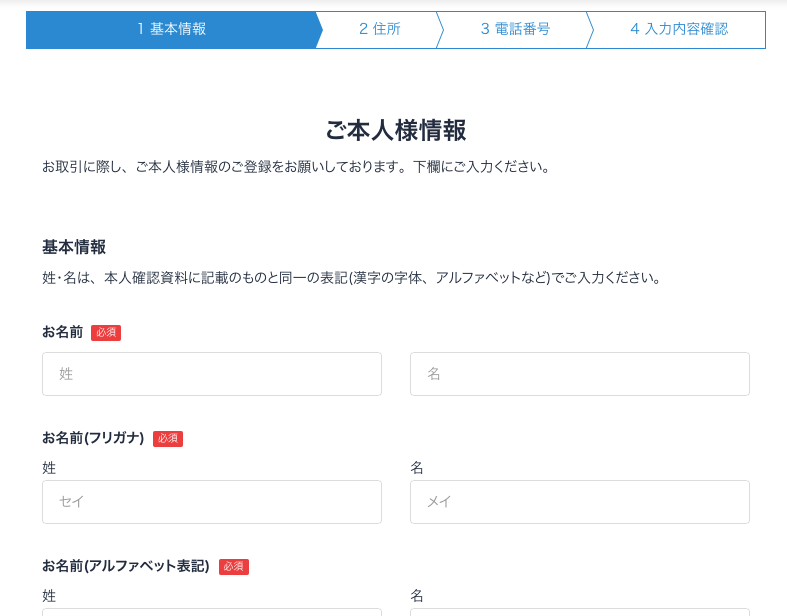
必須項目を入力していきます
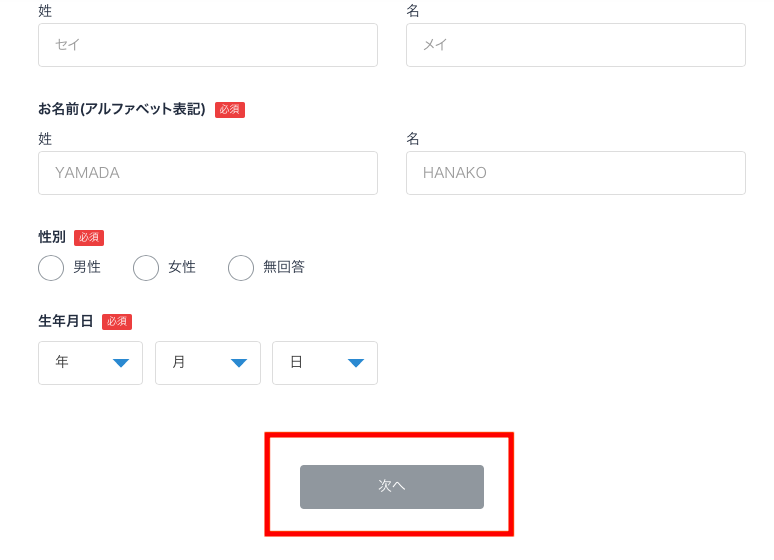
すべて入力したら「次へ」をクリック
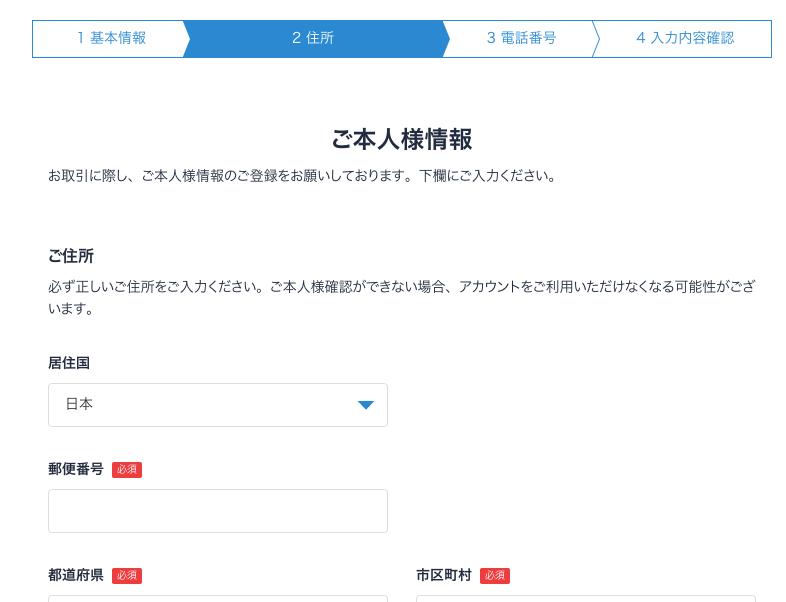
続けて入力していきます
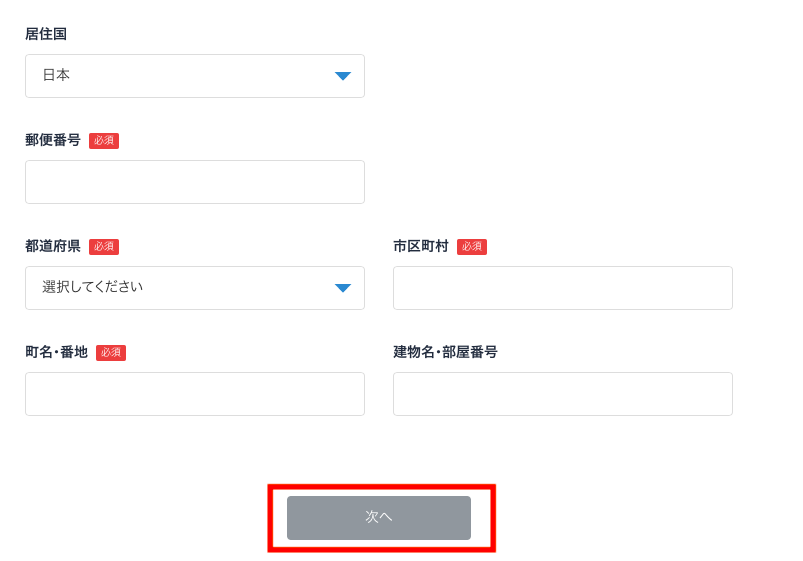
すべて入力し終わったら「次へ」をクリック
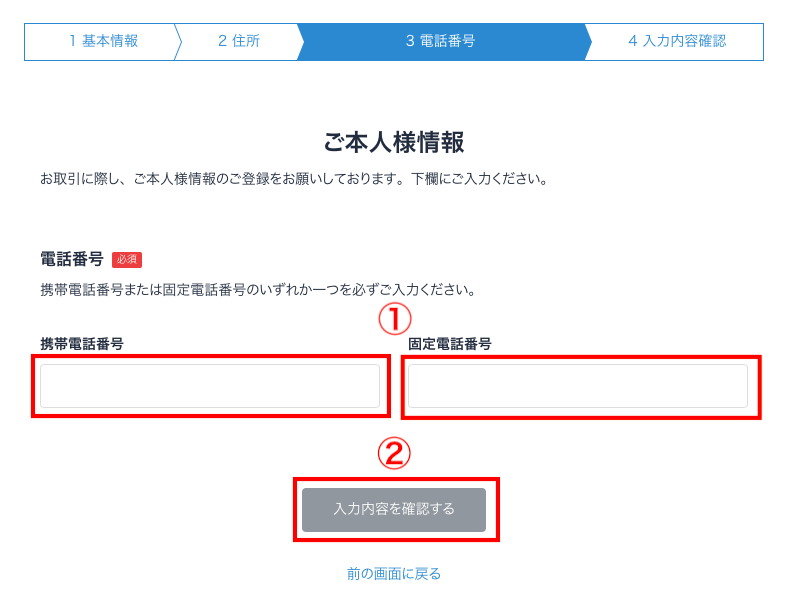
「携帯電話番号」もしくは「固定電話番号」を入力して「入力内容を確認する」をクリックしましょう

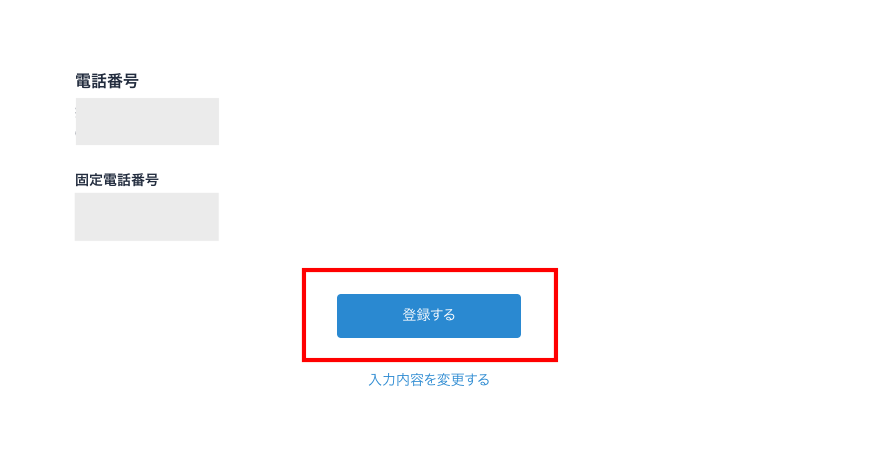
すべての内容確認が終わったら「登録する」をクリックしてください
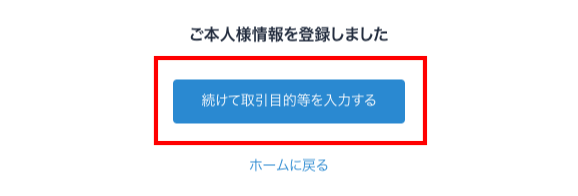
「続けて取引目的等を入力する」を押します
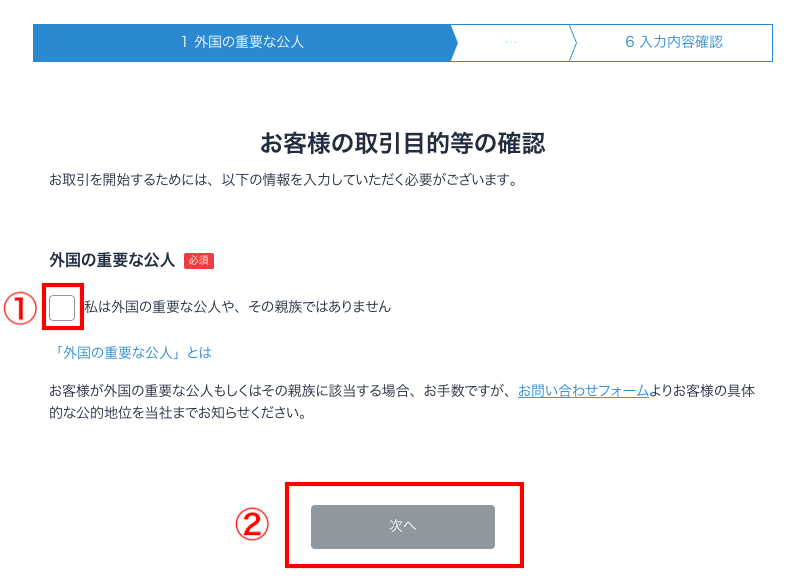
内容を確認して□にチェックを入れたら「次へ」を押します
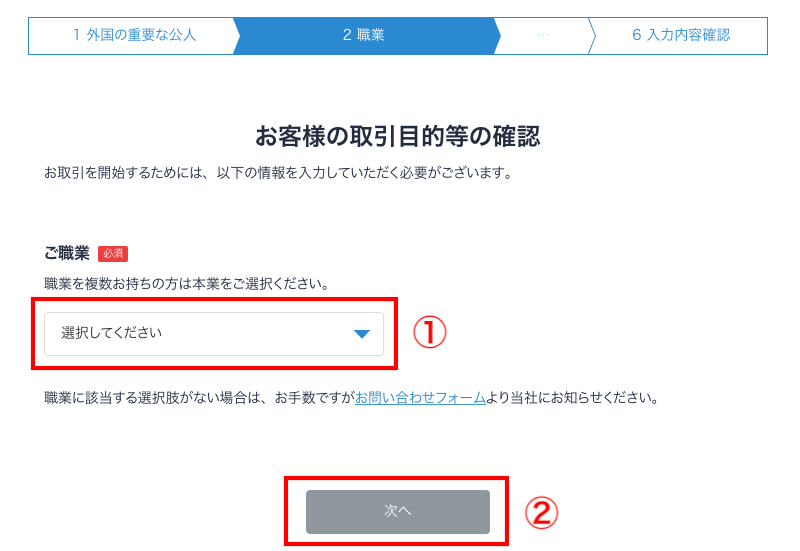
職業を選び「次へ」をクリック
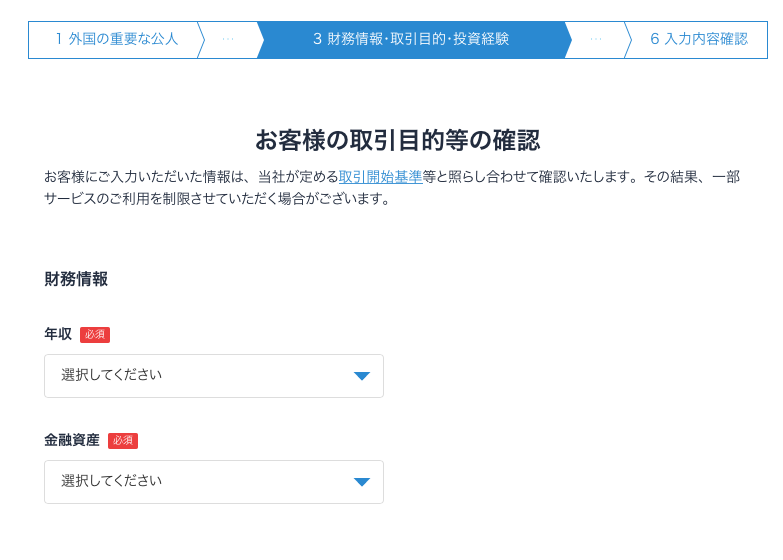
自分に当てはまるものを選択します

当てはまるものにチェックを入れましょう
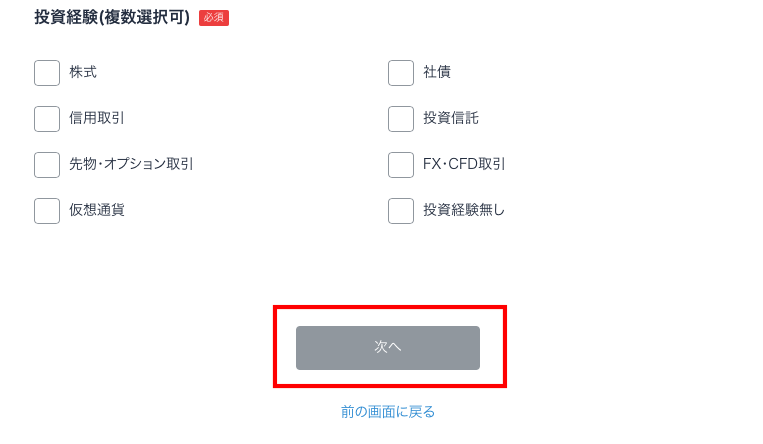
当てはまるものにチェックして「次へ」をクリックしてください
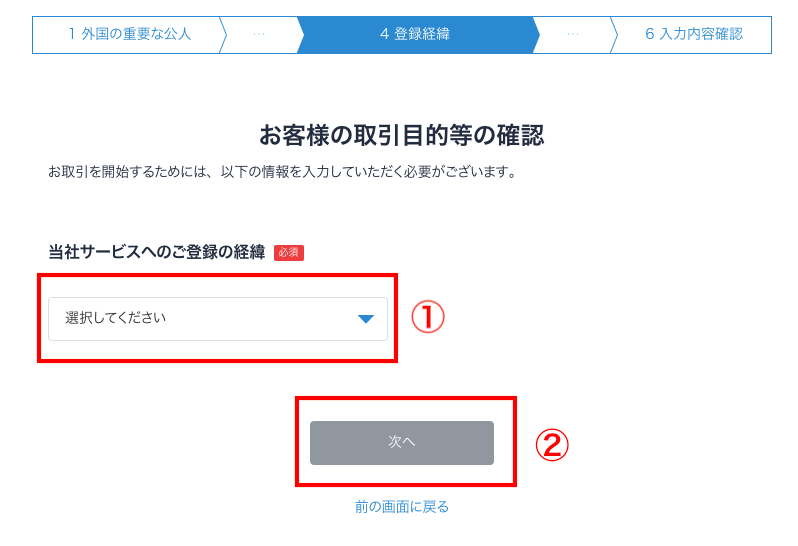
① ▼をクリックして当てはまるものを選択してください
② 選択したら「次へ」をクリック
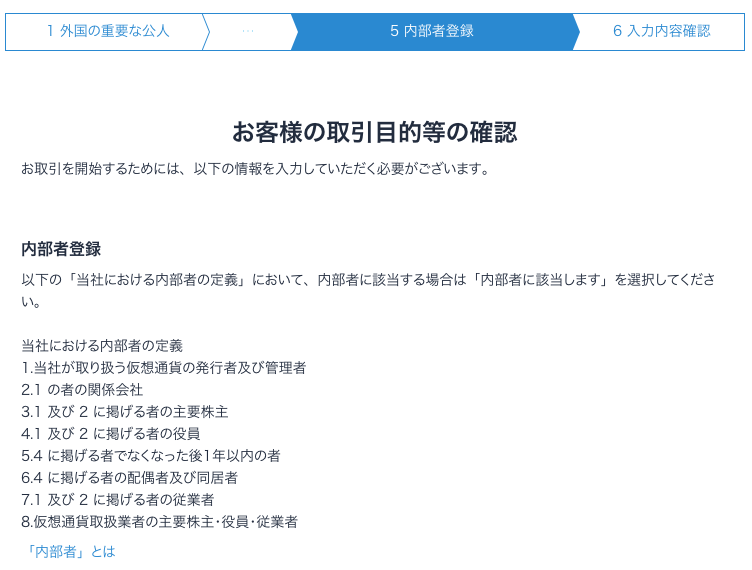
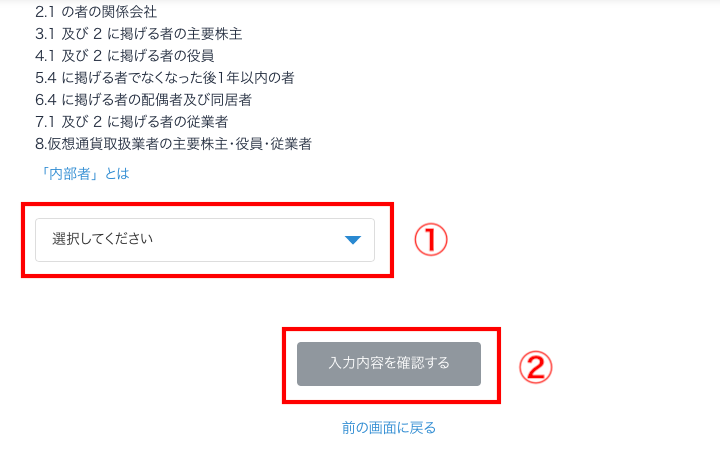
① 内容を確認して▼から当てはまるものを選択してください
② 選択したら「内容を確認する」をクリック
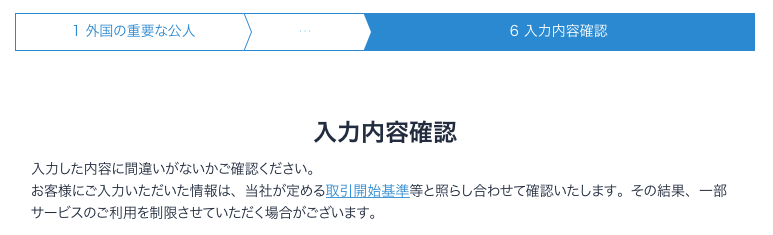
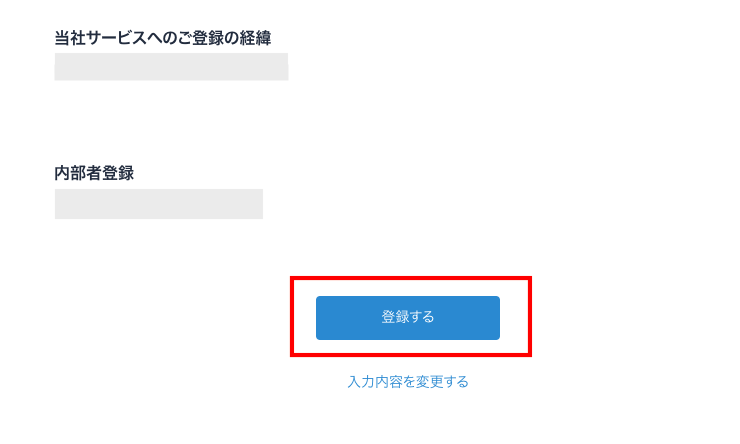
確認したら「登録する」をクリックしましょう
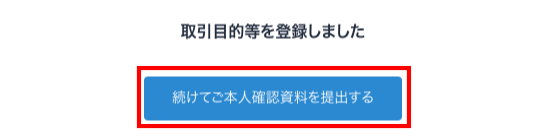
これで個人情報の入力は終わりです!
「続けて本人確認資料を提出する」をクリックします
Step5. 本人確認資料を提出する
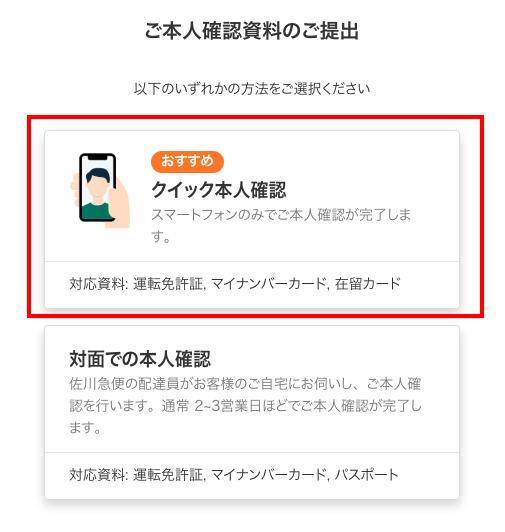
「クイック本人確認」を押します
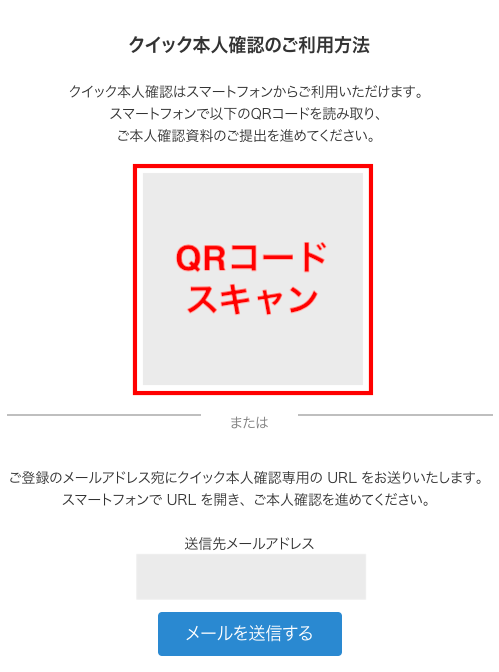
QRコードをスキャンしましょう
スマホ画面の指示に従って、本人確認書類 (運転免許書やマイナンバーなど)と自分の顔写真を撮影するだけで、オンライン上で本人確認ができます
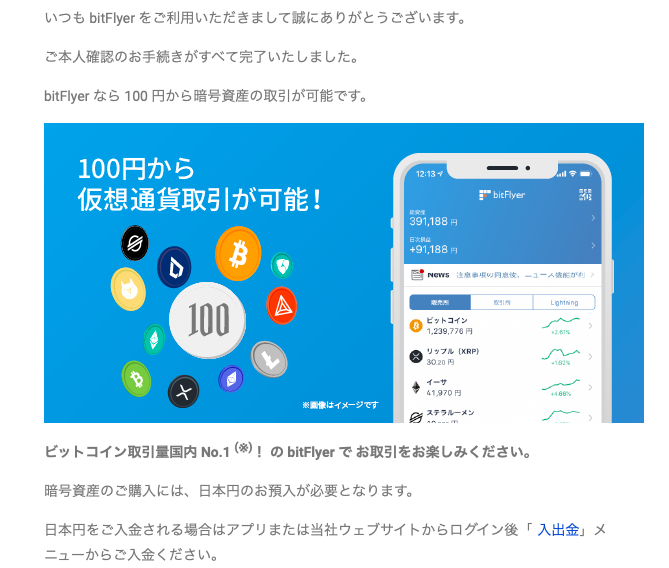
本人確認が完了すると、登録メールアドレス宛にメールが届きます
Step6. 銀行口座情報を登録する

暗号資産を買うためには、日本円が必要です
その日本円を入金する銀行口座情報を登録しましょう!
まず、bitFlyer (ビットフライヤー)公式サイトを開きます
右上にある「ログイン」をクリック
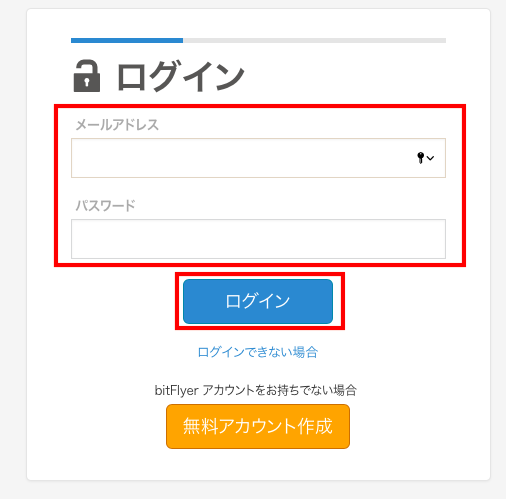
登録した「メールアドレス」と「パスワード」を入力し「ログイン」をクリックしましょう
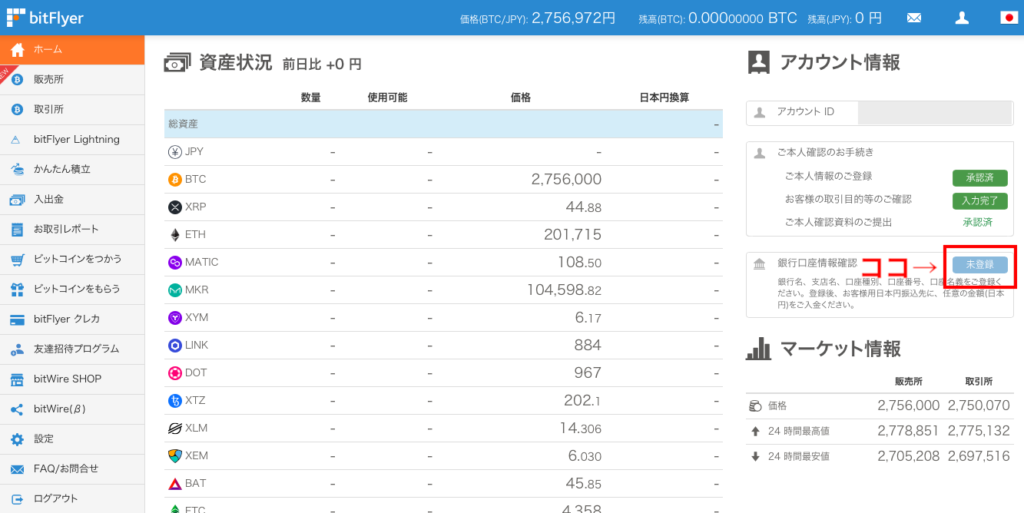
画面右側にあるアカウント情報を見てください
銀行口座情報確認の右側にある「未登録」をクリックします
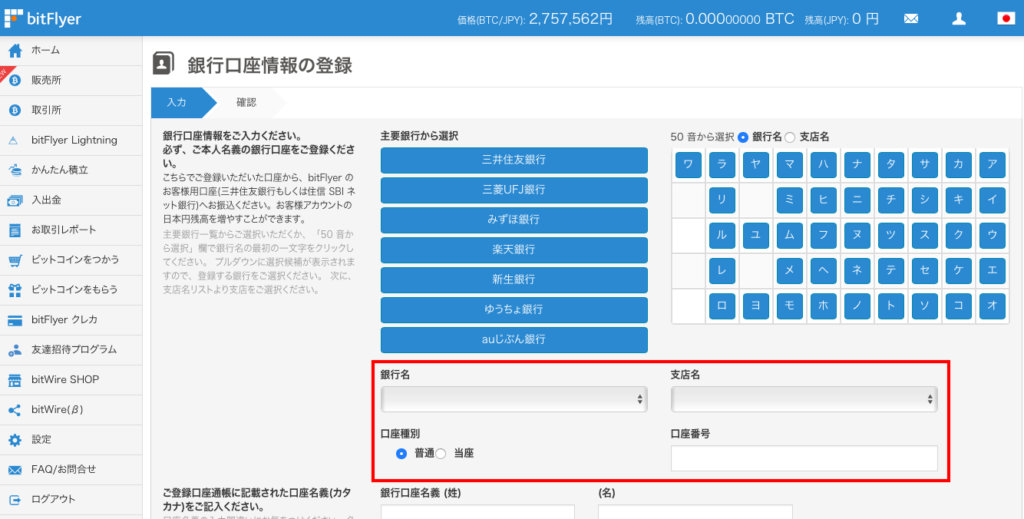
ビットフライヤーに日本円を入金するときに使う銀行情報を入力します
自分は「NEOBANK 住信SBIネット銀行」を使ってるよ!
ビットフライヤーへの入金手数料が無料で他の暗号資産取引所でも使えるから便利なんだ!
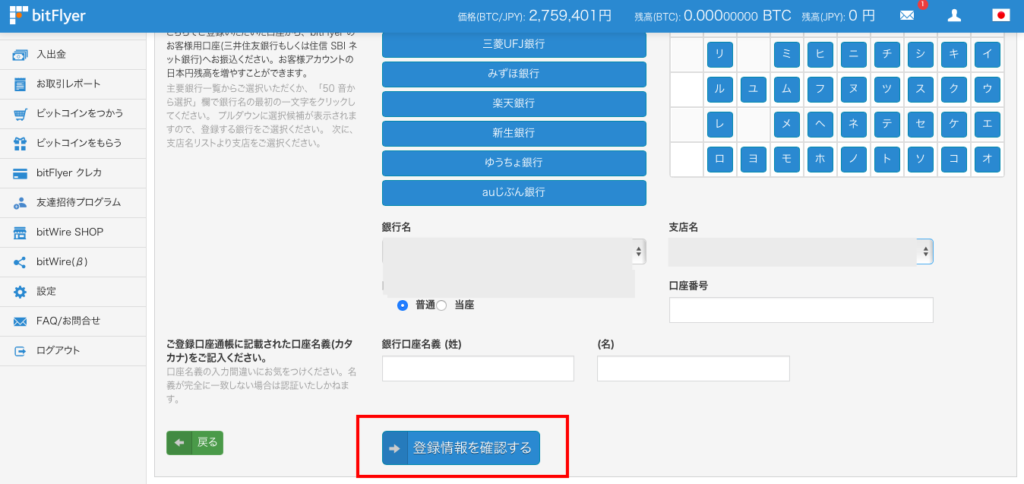
入力し終わったら「登録情報を確認する」をクリック
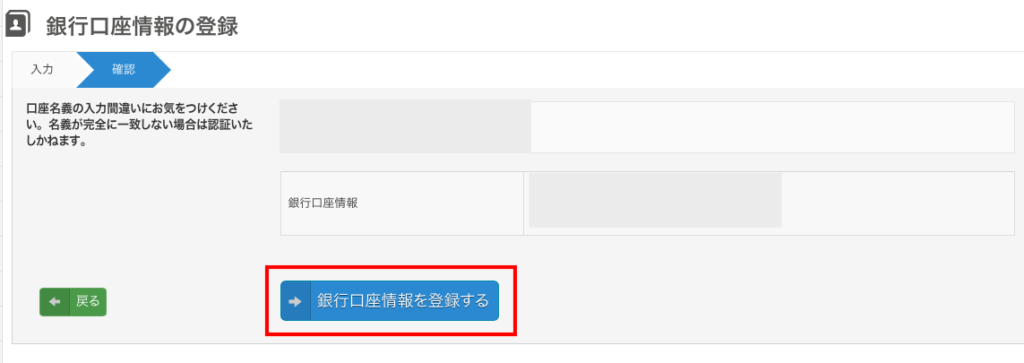
内容に間違いがないことを確認したら、「銀行口座情報を登録する」をクリックします
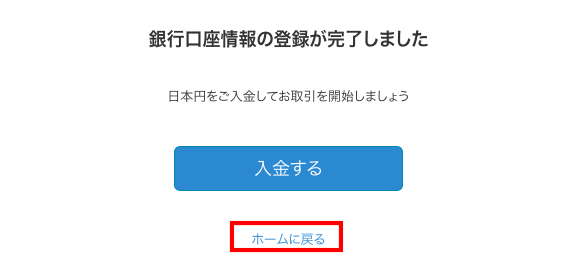
これで銀行口座登録完了です!「ホームへ戻る」をクリックしましょう
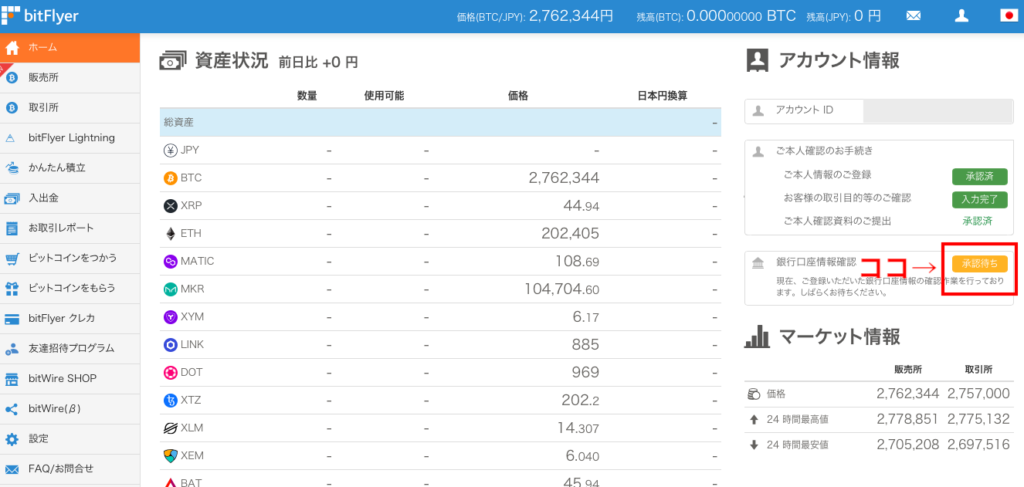
画面右側の銀行口座情報確認が「承認待ち」に変更されました
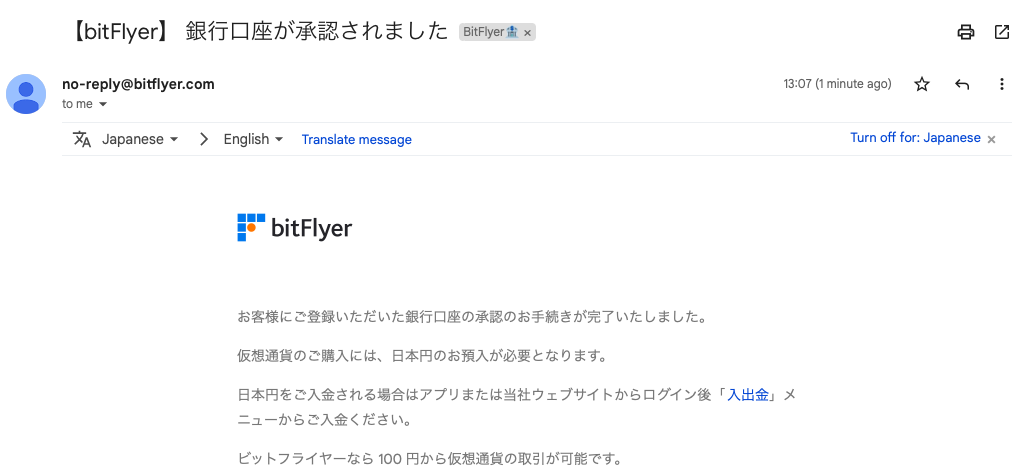
銀行口座の承認が完了すると、登録メールアドレス宛にメールが届きます
自分は5分ほどで届いたよ!
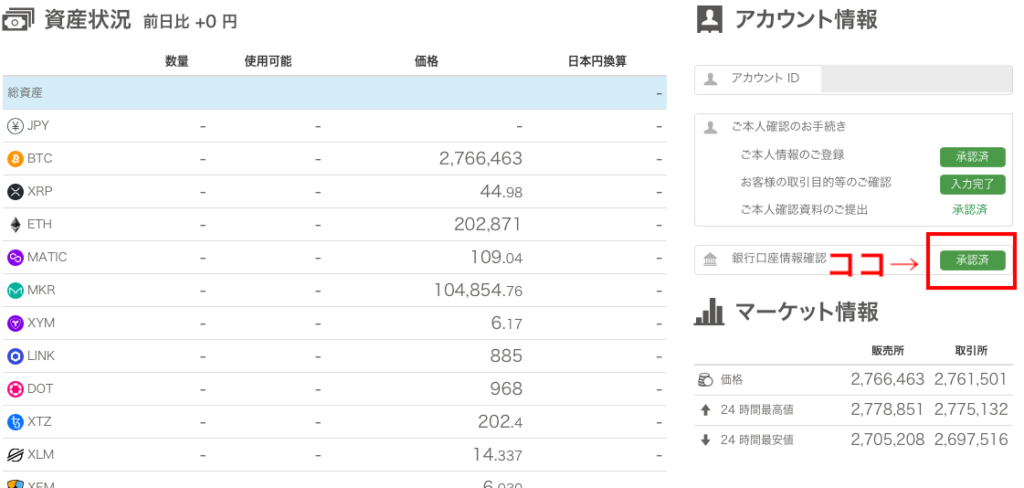
画面右側の銀行口座情報確認が「承認済」に変更されました。
これで口座開設は終わりだよ。お疲れ様でした!
ビットフライヤーの口座をもっていると「ビットフライヤークレカ」が作れます
ビットコインが自動で貯まるので、併せて作っておくのがオススメです!